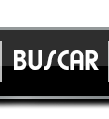Banner de Internet
Hoje veremos como criar um banner simples no Photoshop, a técnica também pode ser usada para criação de Headers ou Imagens de Cabeçalho do seu blog, por padrão banners seguem tamanho pré estabelecidos mas nada impede que você crie banners em outros tamanhos, tudo depende do espaço que você tenha na sua página, os tamanhos padrão são:
01. Pressione Ctrl+N para criar um novo documento, defina o tamanho de 696x150 pixels (ou um dos tamanhos padrão anteriormente citados na descrição do tutorial), 72 dpi´s e modo de cor em RGB, pressione Ok, escolha uma cor qualquer e pressione Alt+Backspace (a tecla acima do Enter) ou pressione a letra G do teclado para selecionar a Paint Bucket Tool e clique no documento para preencher a layer com a cor escolhida.
![[Tutorial One] Banner de internet Imagem1](https://2img.net/h/www.andresugai.org/Tutoriais/08.2009/T07/imagem1.jpg)
02. (Opcional)Caso sua layer Background esteja com o ícone de um cadeado clique duas vezes sobre a layer e pressione Ok para liberar o cadeado, agora vá em Layer> Layer Style> Gradient Overlay, escolha um gradiente de cores suaves para que ele não influencie na imagem que você irá usar, no caso deste tutorial foi usado um gradiente do verde claro para o verde escuro.
![[Tutorial One] Banner de internet Imagem2](https://2img.net/h/www.andresugai.org/Tutoriais/08.2009/T07/imagem2.jpg)
03. Agora vá em File> Place e importa uma imagem que você queira no Banner, redimensione e posicione a foto como achar melhor, pressione Enter para finalizar a transformação, deixe a layer que contém a imagem acima de todas as outras layers.
![[Tutorial One] Banner de internet Imagem3](https://2img.net/h/www.andresugai.org/Tutoriais/08.2009/T07/imagem3.jpg)
04. (Opcional)Mude o modo de blend da layer, no caso deste tutorial o modo de blend foi alterado para Hard Light.
![[Tutorial One] Banner de internet Imagem4](https://2img.net/h/www.andresugai.org/Tutoriais/08.2009/T07/imagem4.jpg)
05. (Opcional)Pressione Ctrl+O e abra uma foto qualquer que servirá como detalhes para o banner, no caso deste tutorial a foto usada foi a de uma borboleta, use uma ferramenta de seleção qualquer (Lasso Tool, Pen Tool, Quick Mask etc) para selecionar o elemento que você deseja jogar em seu banner, feita a seleção pressione Ctrl+C para copiar, volte ao arquivo que estamos trabalhando e pressione Ctrl+V para colar a imagem.
![[Tutorial One] Banner de internet Imagem5](https://2img.net/h/www.andresugai.org/Tutoriais/08.2009/T07/imagem5.jpg)
06. Pressione Ctrl+J para duplicar a layer, vá em Filter> Blur> Gaussian Blur, defina um valor aproximado de 7 pixels, pressione Ok, mude o modo de blend da layer para Overlay.
![[Tutorial One] Banner de internet Imagem6](https://2img.net/h/www.andresugai.org/Tutoriais/08.2009/T07/imagem6.jpg)
07. Clique na layer original da borboleta (ou da imagem que você esteja usando), vá em Layer> Layer Style> Outer Glow, mude a cor do Glow para branca e deslize o slider de Size para regular o tamanho do brilho, deslize o slider de Opacity para controlar a opacide do brilho e pressione Ok.
![[Tutorial One] Banner de internet Imagem7](https://2img.net/h/www.andresugai.org/Tutoriais/08.2009/T07/imagem7.jpg)
09. Para finalizar aplique brushes, textos e efeitos, mas não exagere para que seu banner não fique muito poluído e de difícil leitura, ao final deste tutorial seu banner estará como o da foto abaixo.
![[Tutorial One] Banner de internet Imagem8](https://2img.net/h/www.andresugai.org/Tutoriais/08.2009/T07/imagem8.jpg)
Tradução
Paint Bucket Tool -> Ferramenta de Lata de Tinta
Layer> Layer Style> Gradient Overlay -> Camada> Estilo de Camada> Sobreposicao de Gradiente
File> Place -> Arquivo> Inserir
Hard Light -> Luz Intensa
Lasso Tool -> Ferramenta Laco
Pen Tool -> Ferramenta Caneta
Quick Mask -> Modo Mascara Rapida
Filter> Blur> Gaussian Blur -> Filtros> Desfoque> Desfoque Gaussiano
Overlay -> Sobrepor
Layer> Layer Style> Outer Glow -> Camada> Estilo de Camada> Brilho Externo
Bom, tá aí, um tutorial para todos aqueles que cansam de pedir para fazerem Banners para os Designers...
Hoje veremos como criar um banner simples no Photoshop, a técnica também pode ser usada para criação de Headers ou Imagens de Cabeçalho do seu blog, por padrão banners seguem tamanho pré estabelecidos mas nada impede que você crie banners em outros tamanhos, tudo depende do espaço que você tenha na sua página, os tamanhos padrão são:
- Banners e Botões
468 x 60, 234 x 60, 120 x 60, 125 x 125, 120 x 90, 88 x 31 e 120 x 240
- Banners Verticais
160 x 600 e 120 x 600
- Retângulos e Pop-Ups
300 x 250, 250 x 250, 240 x 400, 180 x 150, 336 x 280.
01. Pressione Ctrl+N para criar um novo documento, defina o tamanho de 696x150 pixels (ou um dos tamanhos padrão anteriormente citados na descrição do tutorial), 72 dpi´s e modo de cor em RGB, pressione Ok, escolha uma cor qualquer e pressione Alt+Backspace (a tecla acima do Enter) ou pressione a letra G do teclado para selecionar a Paint Bucket Tool e clique no documento para preencher a layer com a cor escolhida.
![[Tutorial One] Banner de internet Imagem1](https://2img.net/h/www.andresugai.org/Tutoriais/08.2009/T07/imagem1.jpg)
02. (Opcional)Caso sua layer Background esteja com o ícone de um cadeado clique duas vezes sobre a layer e pressione Ok para liberar o cadeado, agora vá em Layer> Layer Style> Gradient Overlay, escolha um gradiente de cores suaves para que ele não influencie na imagem que você irá usar, no caso deste tutorial foi usado um gradiente do verde claro para o verde escuro.
![[Tutorial One] Banner de internet Imagem2](https://2img.net/h/www.andresugai.org/Tutoriais/08.2009/T07/imagem2.jpg)
03. Agora vá em File> Place e importa uma imagem que você queira no Banner, redimensione e posicione a foto como achar melhor, pressione Enter para finalizar a transformação, deixe a layer que contém a imagem acima de todas as outras layers.
![[Tutorial One] Banner de internet Imagem3](https://2img.net/h/www.andresugai.org/Tutoriais/08.2009/T07/imagem3.jpg)
04. (Opcional)Mude o modo de blend da layer, no caso deste tutorial o modo de blend foi alterado para Hard Light.
![[Tutorial One] Banner de internet Imagem4](https://2img.net/h/www.andresugai.org/Tutoriais/08.2009/T07/imagem4.jpg)
05. (Opcional)Pressione Ctrl+O e abra uma foto qualquer que servirá como detalhes para o banner, no caso deste tutorial a foto usada foi a de uma borboleta, use uma ferramenta de seleção qualquer (Lasso Tool, Pen Tool, Quick Mask etc) para selecionar o elemento que você deseja jogar em seu banner, feita a seleção pressione Ctrl+C para copiar, volte ao arquivo que estamos trabalhando e pressione Ctrl+V para colar a imagem.
![[Tutorial One] Banner de internet Imagem5](https://2img.net/h/www.andresugai.org/Tutoriais/08.2009/T07/imagem5.jpg)
06. Pressione Ctrl+J para duplicar a layer, vá em Filter> Blur> Gaussian Blur, defina um valor aproximado de 7 pixels, pressione Ok, mude o modo de blend da layer para Overlay.
![[Tutorial One] Banner de internet Imagem6](https://2img.net/h/www.andresugai.org/Tutoriais/08.2009/T07/imagem6.jpg)
07. Clique na layer original da borboleta (ou da imagem que você esteja usando), vá em Layer> Layer Style> Outer Glow, mude a cor do Glow para branca e deslize o slider de Size para regular o tamanho do brilho, deslize o slider de Opacity para controlar a opacide do brilho e pressione Ok.
![[Tutorial One] Banner de internet Imagem7](https://2img.net/h/www.andresugai.org/Tutoriais/08.2009/T07/imagem7.jpg)
09. Para finalizar aplique brushes, textos e efeitos, mas não exagere para que seu banner não fique muito poluído e de difícil leitura, ao final deste tutorial seu banner estará como o da foto abaixo.
![[Tutorial One] Banner de internet Imagem8](https://2img.net/h/www.andresugai.org/Tutoriais/08.2009/T07/imagem8.jpg)
Tradução
Paint Bucket Tool -> Ferramenta de Lata de Tinta
Layer> Layer Style> Gradient Overlay -> Camada> Estilo de Camada> Sobreposicao de Gradiente
File> Place -> Arquivo> Inserir
Hard Light -> Luz Intensa
Lasso Tool -> Ferramenta Laco
Pen Tool -> Ferramenta Caneta
Quick Mask -> Modo Mascara Rapida
Filter> Blur> Gaussian Blur -> Filtros> Desfoque> Desfoque Gaussiano
Overlay -> Sobrepor
Layer> Layer Style> Outer Glow -> Camada> Estilo de Camada> Brilho Externo
Bom, tá aí, um tutorial para todos aqueles que cansam de pedir para fazerem Banners para os Designers...